Win10电脑如何恢复被360杀毒软件隔离的文件?
发布时间:2019-08-20 16:09:59 浏览数: 小编:wenxiang
360杀毒软件,很多Win10电脑上都会安装,可以帮助抵御外来病毒等危险,但有时候360杀毒软件会把一些我们知道安全的文件给隔离起来,导致我们在Win10电脑上无法正常使用这些文件,那我们怎么恢复这些被360杀毒软件隔离的文件呢?很不少用户不会恢复,那么小编就来介绍Win10电脑恢复被360杀毒软件隔离的文件的方法。
操作步骤如下:
步骤:360杀毒
1.、打开360杀毒的时候就会看到,如图所示的查看隔离文件,如图:
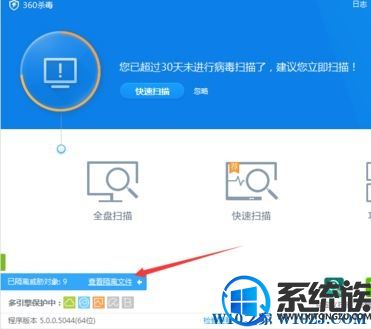
2、点击查看隔离文件,就会进入隔离区,找到自己的文件然后点击恢复,这里还有地方需要注意,就是恢复的位置,可以恢复到原来的目录,也可以恢复到自己制定的目录,在杀毒日志中,点击实时防护。如图所示:
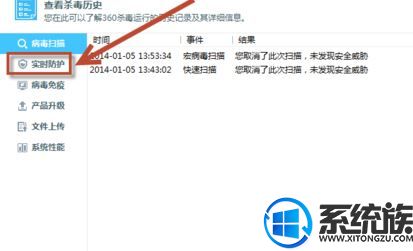
3、点击回复后恢复到原来目录,一定要勾选回复后不在查杀,如图:
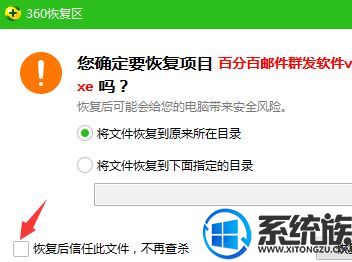
步骤:360安全卫士
1.、首先我们要打开360安全卫士,然后可以在“木马查杀”“垃圾清理”或者“系统修复”里找到“恢复区”,如图所示:
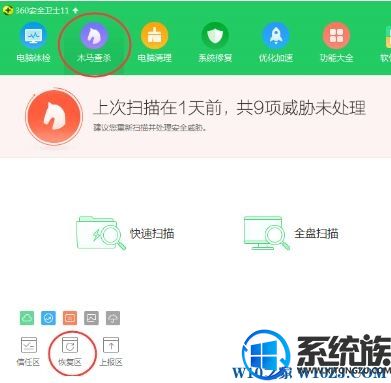
2、打开恢复区之后就可以看到之前被隔离的各种文件,然后我们可以找到自己想要恢复的文件并点击恢复即可,如图所示:
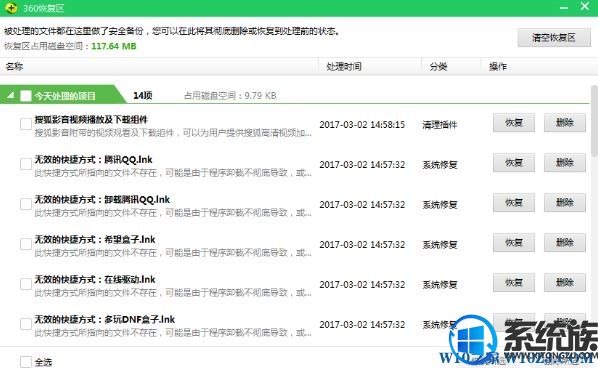
恢复后的文件可以在原位置找到!
阅读完本篇教程,现在大家知道该怎么恢复Win10电脑上被360杀毒软件隔离的文件,如果还不会的用户可以参考本篇教程,希望对大家能有所帮助。获取更多有帮助的教程,欢迎继续关注本站。
操作步骤如下:
步骤:360杀毒
1.、打开360杀毒的时候就会看到,如图所示的查看隔离文件,如图:
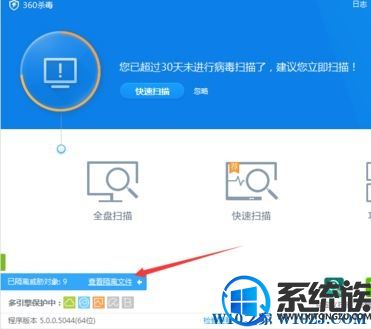
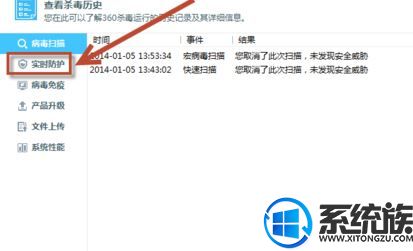
3、点击回复后恢复到原来目录,一定要勾选回复后不在查杀,如图:
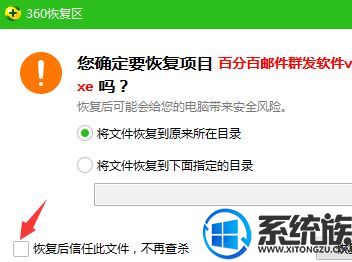
步骤:360安全卫士
1.、首先我们要打开360安全卫士,然后可以在“木马查杀”“垃圾清理”或者“系统修复”里找到“恢复区”,如图所示:
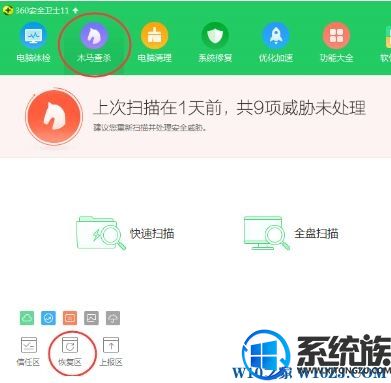
2、打开恢复区之后就可以看到之前被隔离的各种文件,然后我们可以找到自己想要恢复的文件并点击恢复即可,如图所示:
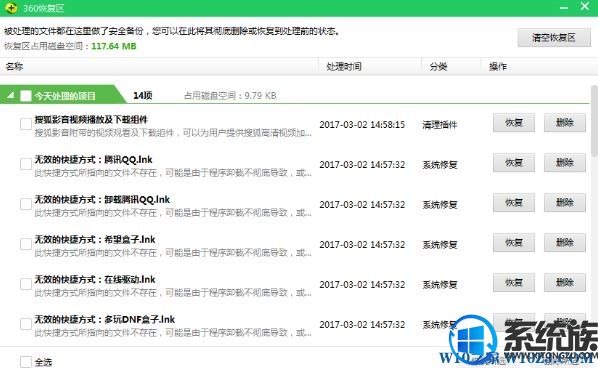
恢复后的文件可以在原位置找到!
阅读完本篇教程,现在大家知道该怎么恢复Win10电脑上被360杀毒软件隔离的文件,如果还不会的用户可以参考本篇教程,希望对大家能有所帮助。获取更多有帮助的教程,欢迎继续关注本站。



















